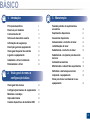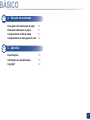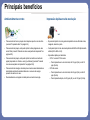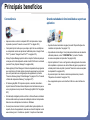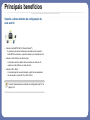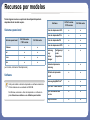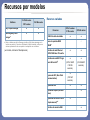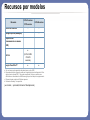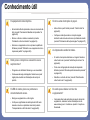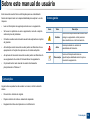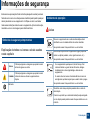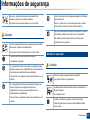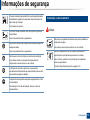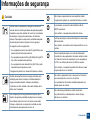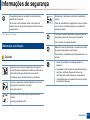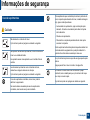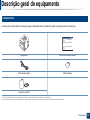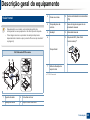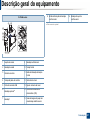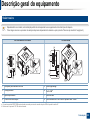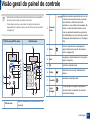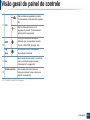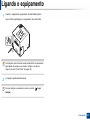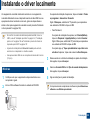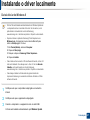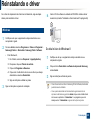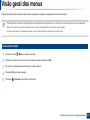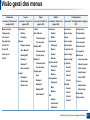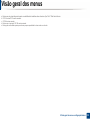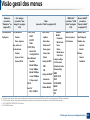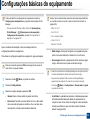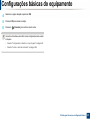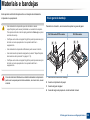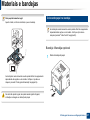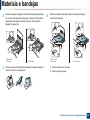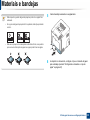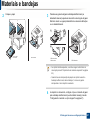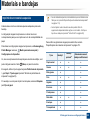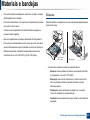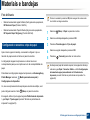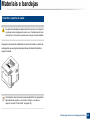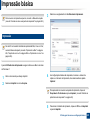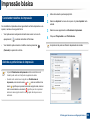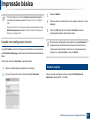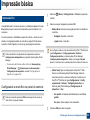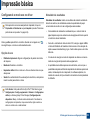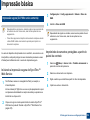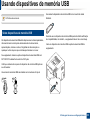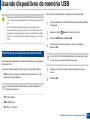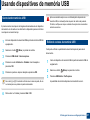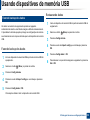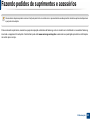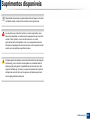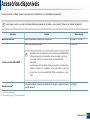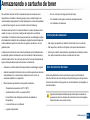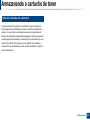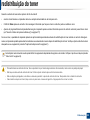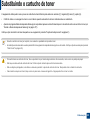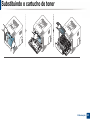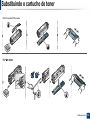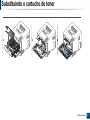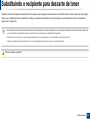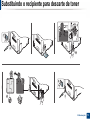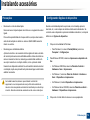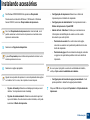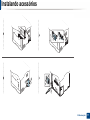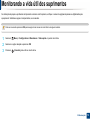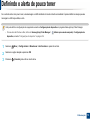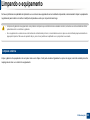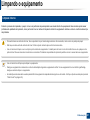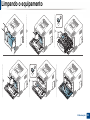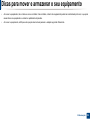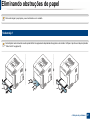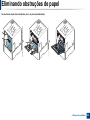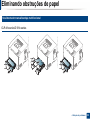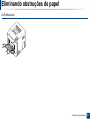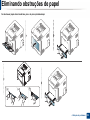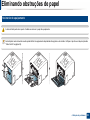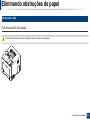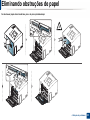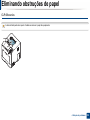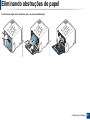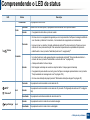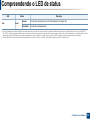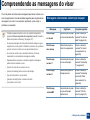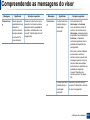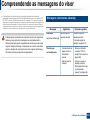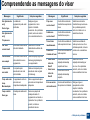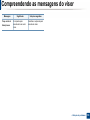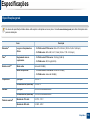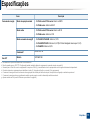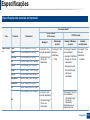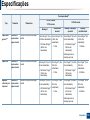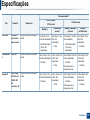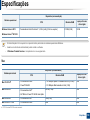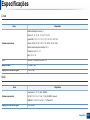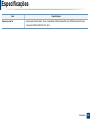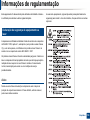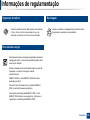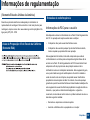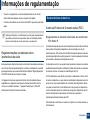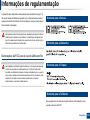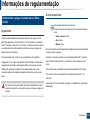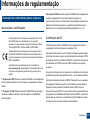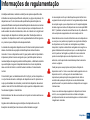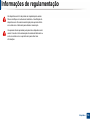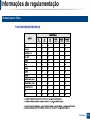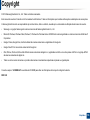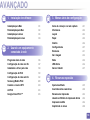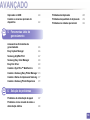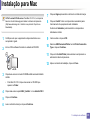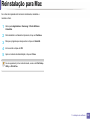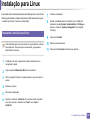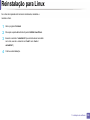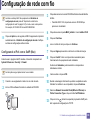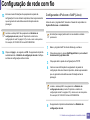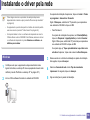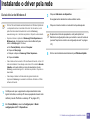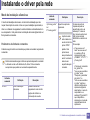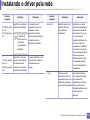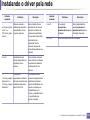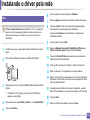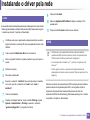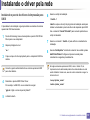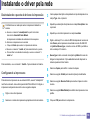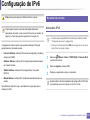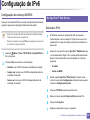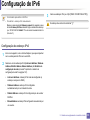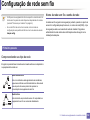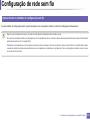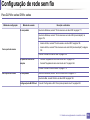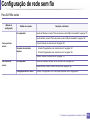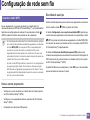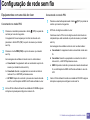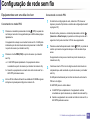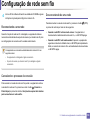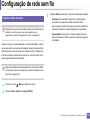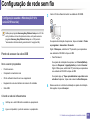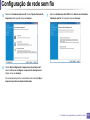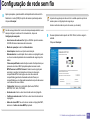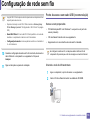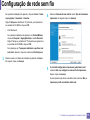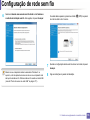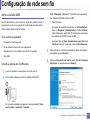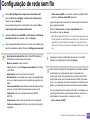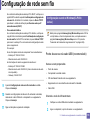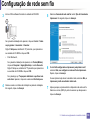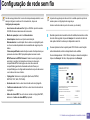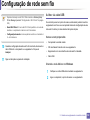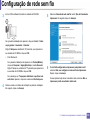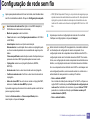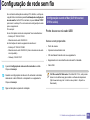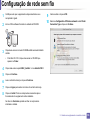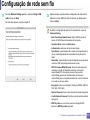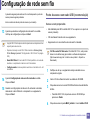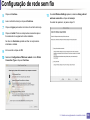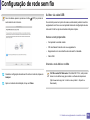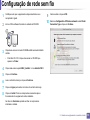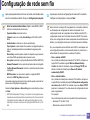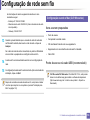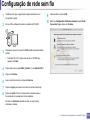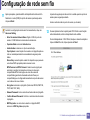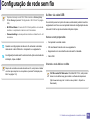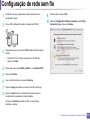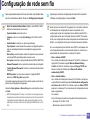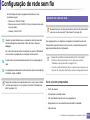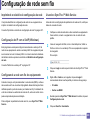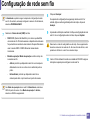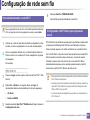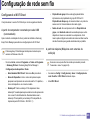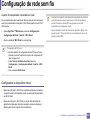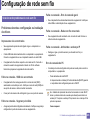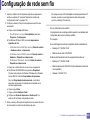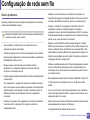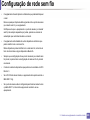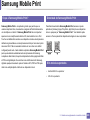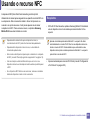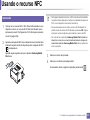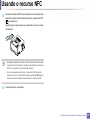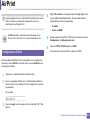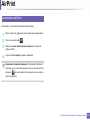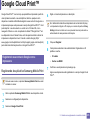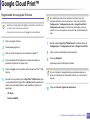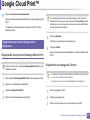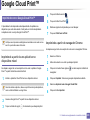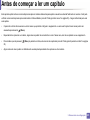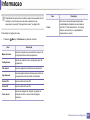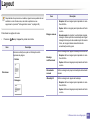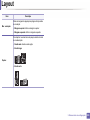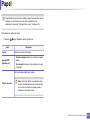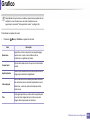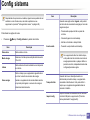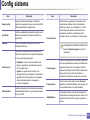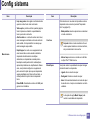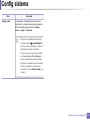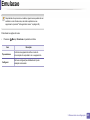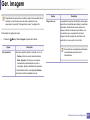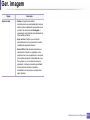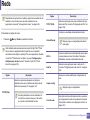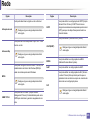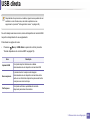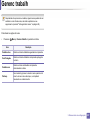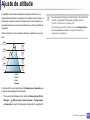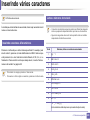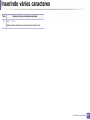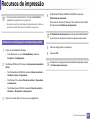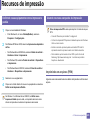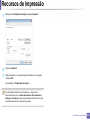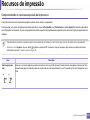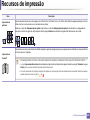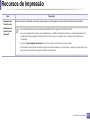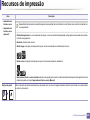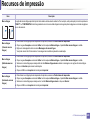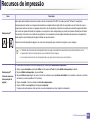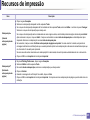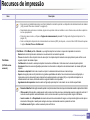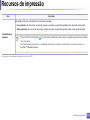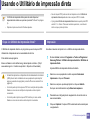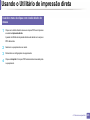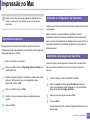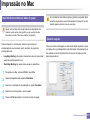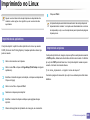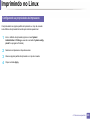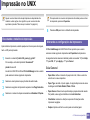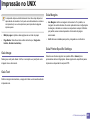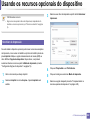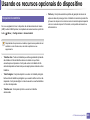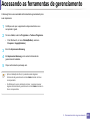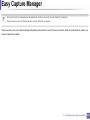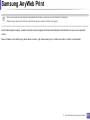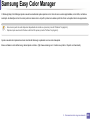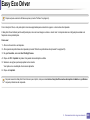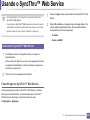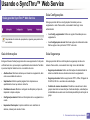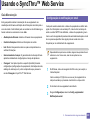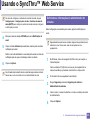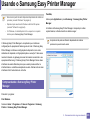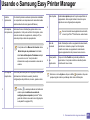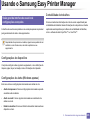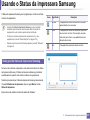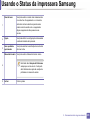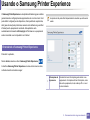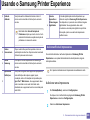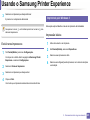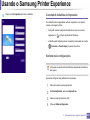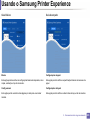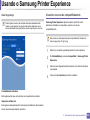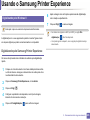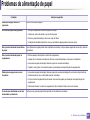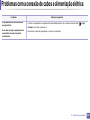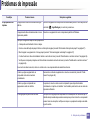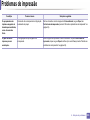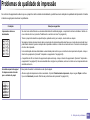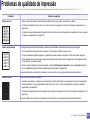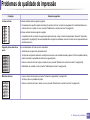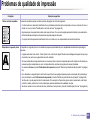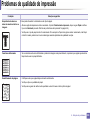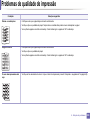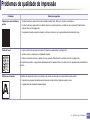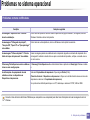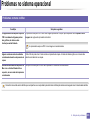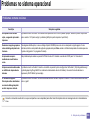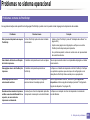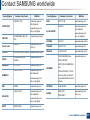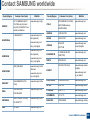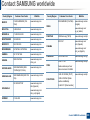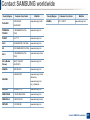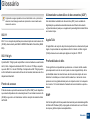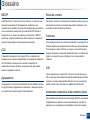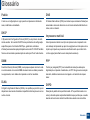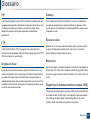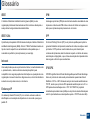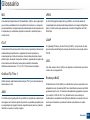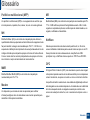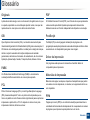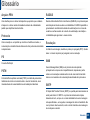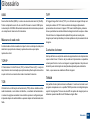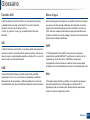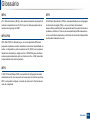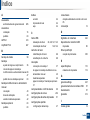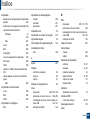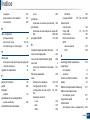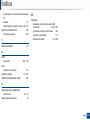HP Samsung Xpress SL-C1810 Color Laser Printer series Manual do usuário
- Categoria
- Impressão
- Tipo
- Manual do usuário
Este manual também é adequado para

Samsung Printer Xpress
CLP-41x series
CLP-68x series
C181x series
BÁSICO
Manual do Usuário
BÁSICO
Manual do Usuário
Este guia fornece informações sobre a instalação, operação básica e
solução de problemas no Windows.
AVANÇADO
Este manual fornece informações sobre a instalação, configuração avançada, operação
e solução de problemas em vários ambientes de SO.
Alguns recursos talvez não estejam disponíveis dependendo dos modelos ou dos
países.

2
BÁSICO
1. Introdução
Principais benefícios 5
Recursos por modelos 8
Conhecimento útil 11
Sobre este manual do usuário 12
Informações de segurança 13
Descrição geral do equipamento 19
Visão geral do painel de controle 23
Ligando o equipamento 25
Instalando o driver localmente 26
Reinstalando o driver 28
2. Visão geral do menu e
configuração básica
Visão geral dos menus 30
Configurações básicas do equipamento 34
Materiais e bandejas 36
Impressão básica 49
Usando dispositivos de memória USB 55
3. Manutenção
Fazendo pedidos de suprimentos e
acessórios 60
Suprimentos disponíveis 61
Acessórios disponíveis 63
Armazenando o cartucho de toner 64
redistribuição do toner 66
Substituindo o cartucho de toner 68
Substituindo o recipiente para descarte
de toner 72
Instalando acessórios 74
Monitorando a vida útil dos suprimentos 78
Definindo o alerta de pouco toner 79
Limpando o equipamento 80
Dicas para mover e armazenar o seu
equipamento 84

1. Introdução
Este capitulo contém as informações que você precisa saber antes de usar a máquina.
• Principais benefícios 5
• Recursos por modelos 8
• Conhecimento útil 11
• Sobre este manual do usuário 12
• Informações de segurança 13
• Descrição geral do equipamento 19
• Visão geral do painel de controle 23
• Ligando o equipamento 25
• Instalando o driver localmente 26
• Reinstalando o driver 28

Principais benefícios
Ambientalmente correto
• Para economizar toner e papel, esta máquina suporta o recurso Eco
(consulte "Impressão Eco" na página 52).
• Para economizar papel, você pode imprimir várias páginas em uma
única folha (consulte "Usando recursos avançados de impressão" na
página 243).
• Para economizar papel, você pode imprimir em ambos os lados do
papel (impressão em frente e verso) (ou Manual) (consulte "Usando
recursos avançados de impressão" na página 243).
• Para economizar energia, esta máquina conserva automaticamente a
eletricidade reduzindo substancialmente o consumo de energia
quando não estiver em uso.
• Recomendamos usar papel reciclado para economizar energia.
Impressão rápida em alta resolução
• É possível imprimir em uma gama completa de cores utilizando ciano,
magenta, amarelo e preto.
• Você pode imprimir com uma resolução de até 9.600 x 600 dpi de saída
afetiva (600 x 600 x 4 bit).
• Impressão rápida, por demanda.
- CLP-41x series/C181x series
▪ Para impressão em um único lado, até 18 ppm (A4) ou até 19
ppm (Carta).
- CLP-68x series
▪ Para impressão em um único lado, até 24 ppm (A4) ou até 25
ppm (Carta).
▪ Para impressão dupla, até 12 ppm (A4) ou até 12 ppm (Carta).

Principais benefícios
Conveniência
• Apenas encoste o celular na etiqueta NFC da impressora e faça a
impressão (consulte "Usando o recurso NFC" na página 210).
• Você pode imprimir onde quer que esteja a partir do seu smartphone
ou computador usando os aplicativos habilitados para o Google Cloud
Print™ (consulte "Google Cloud Print™" na página 215).
• O Easy Capture Manager permite editar e imprimir facilmente qualquer
coisa que você tenha capturado usando a tecla Print Screen no teclado
(consulte "Easy Capture Manager" na página 266).
• Samsung Easy Printer Manager e Status da impressão são programas
que monitoram e informam sobre o status do equipamento e permitem
que você personalize as configurações do equipamento (consulte
"Usando o Samsung Easy Printer Manager" na página 274 ou "Usando
o Status da impressora Samsung" na página 277).
• O Samsung AnyWeb Print ajuda a capturar, visualizar, descartar e
imprimir telas do Windows Internet Explorer mais facilmente do que ao
usar o programa comum (consulte "Samsung AnyWeb Print" na página
267).
• O Atualização inteligente permite verificar o último software e instalar a
última versão durante o processo de instalação do driver de impressão.
Esse recurso está disponível somente no Windows.
• Se você possuir acesso à Internet, poderá obter ajuda, aplicativo de
suporte, drivers do equipamento, manuais e outras informações no site
www.samsung.com > localize seu produto > Suporte ou Downloads.
Grande variedade de funcionalidade e suporte ao
aplicativo
• Suporta diversos tamanhos de papel (consulte "Especificações dos
materiais de impressão" na página 112).
• Impressão de marca d’água: Você pode personalizar seus documentos
utilizando palavras, como “CONFIDENTIAL” (consulte "Usando
recursos avançados de impressão" na página 243).
• Imprimir pôsteres: O texto e as figuras de cada página do documento
são ampliados e impressos em várias folhas de papel que podem ser
coladas para formar um pôster (consulte "Usando recursos avançados
de impressão" na página 243).
• É possível imprimir em diversos sistemas operacionais (consulte
"Requisitos do sistema" na página 119).
• Seu equipamento possui uma interface USB e/ou uma interface de
rede.

Principais benefícios
Suporte a vários métodos de configuração de
rede sem fio
• Usando o botão WPS (Wi-Fi Protected Setup™)
- É possível conectar-se facilmente a uma rede sem fio usando o
botão WPS na máquina e o ponto de acesso (um roteador sem fio).
• Usando o cabo USB ou um cabo de rede
- Você pode conectar e definir várias conexões de rede sem fio
usando um cabo USB ou um cabo de rede.
• Usando o Wi-Fi Direct
- Você pode imprimir convenientemente a partir do seu dispositivo
móvel usando o recurso Wi-Fi ou Wi-Fi Direct.
Consulte "Apresentando os métodos de configuração sem fio" na
página 163.

Recursos por modelos
Talvez alguns recursos e opcionais não estejam disponíveis
dependendo do modelo ou país.
Sistema operacional
(●: Incluído, em branco: Não disponível)
Software
Você pode instalar o driver de impressão e o software inserindo o
CD de software em sua unidade de CR-ROM.
No Windows, selecione o driver de impressão e o software na
janela Selecione o software e os utilitários para instalar.
Sistema operacional
CLP-41x series
C181x series
CLP-68x series
Windows ● ●
Mac ● ●
Linux ● ●
Unix ● ●
Software
CLP-41x series
C181x series
CLP-68x series
Driver da impressora SPL ● ●
Driver de impressão PCL ● ●
Driver de impressão PS ● ●
Driver da impressora XPS ● ●
Samsung
Easy
Printer
Manager
Configuraçõ
es do
dispositivo
● ●
Status da impressora
Samsung
● ●
Utilitário de impressão
direta
a
● ●
Samsung AnyWeb Print
a
● ●
SyncThru™ Web Service ● ●
SyncThru Admin Web
Service
● ●
Easy Eco Driver ● ●

Recursos por modelos
(●: Incluído, em branco: Não disponível)
Recursos variados
Easy Capture Manager ● ●
Samsung Easy Color
Manager
a
● ●
a. Baixe o software no site da Samsung e instale-o: (http://www.samsung.com >
localize seu produto > Suporte ou Downloads). Antes de instalar, verifique se o
sistema operacional do seu computador é compatível com o software.
Software
CLP-41x series
C181x series
CLP-68x series
Recursos
CLP-41x series
C181x series
CLP-68x series
USB 2.0 de alta velocidade ● ●
Conector paralelo IEEE
1284B
a
○
Interface de rede Ethernet
10/100/1000 Base TX com fio
● ●
Interface de rede 802.11b/g/n
para LAN sem fio
b
●
(CLP-41xNW/
C181xW
somente)
●
(CLP-68xDW
somente)
Impressão NFC (Near Field
Communication)
●
(C181xW
somente)
Impressão Eco ● ●
Impressão duplex (nos dois
lados)
●
Impressão em frente e verso
(duplex manual)
c
d
●
Interface de memória USB ●

Recursos por modelos
(●: incluído, ○: opcional, Em branco: Não disponível)
Módulo de memória ○ ○
Bandeja opcional (Bandeja2) ○
Dispositivo de
armazenamento em massa
(HDD)
AirPrint
●
(CLP-41xNW/
C181xW
somente)
Google Cloud Print™ ● ●
a. Se você usar a porta paralela, não poderá usar o cabo USB.
b. Dependendo do país, placas de rede sem fio poderão não estar disponíveis. Para
alguns locais, apenas 802.11 b/g pode ser aplicado. Entre em contato com o
distribuidor ou revendedor local da Samsung do qual você adquiriu o equipamento.
c. Disponível para usuários do Windows apenas.
d. Somente a bandeja1 é compatível.
Recursos
CLP-41x series
C181x series
CLP-68x series

Conhecimento útil
O equipamento não imprime.
• Abra a lista da fila de impressão e remova o documento da
lista (consulte "Cancelando trabalhos de impressão" na
página 50).
• Remova o driver e instale-o novamente (consulte
"Instalando o driver localmente" na página 26).
• Selecione o equipamento como a impressora padrão do
Windows (consulte "Definindo o seu equipamento como a
impressora padrão" na página 243).
Onde posso comprar os acessórios ou os
suprimentos?
• Pergunte a um distribuidor Samsung ou ao revendedor.
• Visite www.samsung.com/supplies. Selecione seu país/
região para visualizar as informações de serviço do
produto.
O LED de status pisca ou permanece
constantemente aceso.
• Desligue o equipamento e volte a ligá-lo.
• Verifique os significados das indicações do LED neste
manual e solucione o problema de acordo (consulte
"Compreendendo o LED de status" na página 99).
Ocorreu uma obstrução de papel.
• Abra e feche a porta frontal (consulte "Visão frontal" na
página 20).
• Verifique as instruções sobre a remoção do papel
obstruído neste manual e solucione o problema de acordo
(consulte "Eliminando obstruções de papel" na página 87).
As impressões estão borradas.
• O nível do toner pode estar baixo ou irregular. Sacuda o
cartucho de toner (consulte "redistribuição do toner" na
página 66).
• Tente uma configuração de resolução de impressão
diferente (consulte "Abrindo as preferências de impressão"
na página 50).
• Substitua o cartucho de toner (consulte "Substituindo o
cartucho de toner" na página 68).
De onde posso baixar o driver do
equipamento?
• Você pode obter ajuda, aplicativo de suporte, drivers do
equipamento, manuais e outras informações no site
www.samsung.com > localize seu produto > Suporte ou
Downloads.

12
1. Introdução
Sobre este manual do usuário
Este manual do usuário fornece informações para seu entendimento
básico da máquina bem como etapas detalhadas para explicar o uso da
máquina.
• Leia as informações de segurança antes de usar o equipamento.
• Se houver um problema ao usar o equipamento, consulte o capítulo
sobre soluções de problemas.
• Os termos usados neste manual do usuário são explicados no capítulo
de glossário.
• As ilustrações neste manual do usuário podem ser diferentes do seu
equipamento em função dos opcionais ou do modelo adquirido.
• As capturas de tela neste manual do usuário podem ser diferentes do
seu equipamento da versão do firmware/driver do equipamento.
• Os procedimentos neste manual do usuário são baseados
principalmente no Windows 7.
1
Convenções
Alguns termos equivalentes são usados no manual, conforme descrito
abaixo:
• Documento é sinônimo de original.
• Papel é sinônimo de mídia ou material de impressão.
• Equipamento indica uma impressora ou multifuncional.
2
Ícones gerais
Ícone Texto Descrição
Cuidado
Fornece informações aos usuários sobre como
proteger o equipamento contra possíveis
danos mecânicos ou mal funcionamento.
Aviso
Usado para alertar os usuários da
possibilidade de ferimentos.
Observação
Fornece informações adicionais ou
especificações detalhadas sobre funções e
recursos do equipamento.

13
1. Introdução
Informações de segurança
Estes avisos e precauções foram incluídos para ajudar a evitar possíveis
ferimentos em você e em outras pessoas e também para impedir quaisquer
danos potenciais ao seu equipamento. Certifique-se de ler e entender
todas essas instruções antes de usar o equipamento. Após ler esta seção,
mantenha-a em um local seguro para referência futura.
3
Símbolos de segurança importantes
Explicação de todos os ícones e sinais usados
neste capítulo
4
Ambiente de operação
Aviso
Aviso
Práticas perigosas ou inseguras que podem causar
ferimentos graves ou morte.
Cuidado
Práticas perigosas ou inseguras que podem causar
ferimentos leves ou danos a equipamentos e
objetos.
Não tente.
Não use o equipamento se o cabo de alimentação estiver
danificado ou se a tomada elétrica não estiver aterrada.
Isso poderia causar choques elétricos ou um incêndio.
Não coloque objetos sobre o equipamento (água, pequenos
metais ou objetos pesados, velas, cigarros acesos, etc.).
Isso poderia causar choques elétricos ou um incêndio.
• Se o equipamento superaquecer, liberar fumaça, fizer
ruídos estranhos ou gerar odores diferentes, desligue
imediatamente a chave liga/desliga e desconecte o
equipamento.
• O usuário deve ter acesso à tomada elétrica em caso de
emergências que talvez exijam que o usuário retire o plugue.
Isso poderia causar choques elétricos ou um incêndio.
Não dobre nem coloque objetos pesados sobre o cabo de
alimentação.
Pisar em ou permitir que o cabo de alimentação seja esmagado
por um objeto pesado poderia causar choques elétricos ou um
incêndio.

Informações de segurança
14
1. Introdução
Cuidado
5
Método de operação
Cuidado
Não puxe o cabo para desconectá-lo da tomada. Não
manuseie o plugue com as mãos molhadas.
Isso poderia causar choques elétricos ou um incêndio.
Durante tempestades elétricas ou em períodos de inatividade,
desconecte o plugue da tomada elétrica.
Isso poderia causar choques elétricos ou um incêndio.
Cuidado! A área de saída de papel está quente.
Você poderia se queimar.
Se o equipamento sofreu uma queda ou o gabinete parecer
danificado, desconecte-o completamente e solicite auxílio de
profissionais de assistência técnica qualificados.
Caso contrário, isso poderia causar choques elétricos ou um
incêndio.
Se o equipamento não funcionar corretamente depois que
essas instruções forem seguidas, desconecte-o
completamente e solicite auxílio de profissionais de
assistência técnica qualificados.
Caso contrário, isso poderia causar choques elétricos ou um
incêndio.
Se não for possível inserir o plugue na tomada com facilidade,
não tente forçá-lo.
Entre em contato com um eletricista para trocar a tomada.
Caso contrário, haverá o risco de choques elétricos.
Não permita que animais domésticos mastiguem os cabos de
alimentação, telefone e de interface com o computador.
Isso poderia causar choques elétricos, incêndios e/ou
ferimentos em seus animais.
Não force a saída do papel durante a impressão.
Isso poderia danificar o equipamento.
Cuidado para não colocar as mãos entre o equipamento e a
bandeja de papel.
Você poderá se ferir.
Cuidado ao substituir o papel ou remover obstruções.
Folhas de papel novas possuem bordas afiadas e podem
causar cortes.

Informações de segurança
15
1. Introdução
6
Instalação e deslocamento
Aviso
A área de saída de papel poderá ficar quente quando grandes
quantidades de papel forem impressas. Não permita que ela
seja tocada por crianças.
Você poderia se queimar.
Ao remover folhas obstruídas, não use pinças ou objetos de
metal afiados.
Fazer isso pode danificar o equipamento.
Não permita o acúmulo de uma grande quantidade de papel na
bandeja de saída.
Fazer isso pode danificar o equipamento.
Não bloqueie nem insira objetos na abertura de ventilação.
Isso poderia resultar na elevação da temperatura dos
componentes e causar danos ou um incêndio.
a utilização de controles e ajustes ou a execução de
procedimentos diferentes dos aqui especificados pode resultar
em exposição perigosa à radiação.
O dispositivo de recepção de energia do equipamento é o cabo
de alimentação.
Para desligar a fonte de alimentação, remova o cabo da
tomada elétrica.
Não coloque o equipamento em áreas com poeira, umidade ou
vazamentos de água.
Isso poderia causar choques elétricos ou um incêndio.
Coloque o equipamento em um ambiente que atenda às
especificações de temperatura operacional e umidade.
Caso contrário, poderão ocorrer problemas de qualidade e
danos ao equipamento.
Consulte "Especificações gerais" na página 110.

Informações de segurança
16
1. Introdução
Cuidado
Antes de mover o equipamento, desligue-o e desconecte
todos os cabos. As informações abaixo são apenas sugestões
baseadas no peso das unidades. Se você tiver um problema
de saúde que o impeça de levantar peso, não levante a
máquina. Peça ajuda e sempre use a quantidade adequada
de pessoas para levantar o dispositivo com segurança.
Em seguida, levante o equipamento:
• Se o equipamento pesar menos de 20 kg (44,09 lbs), uma
pessoa será suficiente para levantá-lo.
• Se o equipamento pesar de 20 kg (44,09 lbs) a 40 kg (88,18
lbs), serão necessárias duas pessoas.
• Se o equipamento pesar mais de 40 kg (88.18 lbs), serão
necessárias quatro pessoas ou mais.
O equipamento poderia cair, causando ferimentos ou danos.
Escolha uma superfície plana com espaço suficiente para
ventilação para colocar a máquina. Considere também o
espaço necessário para abrir a tampa e as bandejas.
O local deve ser bem ventilado e deve estar distante da luz
direta, calor e humidade.
Usar a máquina por um longo período de tempo ou para
imprimir uma grande quantidade de páginas em um espaço
não ventilado, pode poluir o ar e ser danoso a sua saúde.
Coloque a máquina em um espaço bem ventilado ou abra
periodicamente uma janela para circular o ar.
Não coloque o equipamento em uma superfície instável.
O equipamento poderia cair, causando ferimentos ou danos.
Se necessário, use somente cabos telefônicos No.26
AWG
a
ou superiores.
Caso contrário, o equipamento poderá sofrer danos.
Certifique-se de ligar o cabo de alimentação em uma tomada
elétrica aterrada.
Caso contrário, isso poderia causar choques elétricos ou um
incêndio.
Para uma operação segura, use o cabo de alimentação
fornecido com o seu equipamento. Se estiver usando um cabo
com mais de 2 metros de comprimento em um equipamento
de 110V, seu diâmetro deverá ser 16 AWG ou superior.
Caso contrário, o equipamento poderá sofrer danos e causar
choques elétricos ou um incêndio.
Não cubra o equipamento nem o coloque em um local com
pouca circulação de ar, como em um armário.
Se o equipamento não receber ventilação adequada, isso
poderá causar um incêndio.
Não sobrecarregue tomadas ou cabos de extensão.
Isso poderia diminuir o desempenho e causar choques
elétricos ou um incêndio.

Informações de segurança
17
1. Introdução
7
Manutenção e verificação
Cuidado
O equipamento deve ser conectado no nível de potência
especificado na etiqueta.
Se não tiver certeza e desejar verificar o nível que está
usando, entre em contato com a empresa de fornecimento de
energia elétrica.
a. AWG: American Wire Gauge
Desconecte este produto da tomada antes de limpar seu
interior. Não limpe o equipamento com benzina, redutores ou
álcool. Não borrife água diretamente em seu interior.
Isso poderia causar choques elétricos ou um incêndio.
Não use o equipamento enquanto trabalha em seu interior
para substituir suprimentos ou limpá-lo.
Você poderia se ferir.
Mantenha os produtos de limpeza longe do alcance de
crianças.
As crianças poderiam se ferir.
Não desmonte, faça reparos ou remonte o equipamento
sozinho.
Fazer isso pode danificar o equipamento. Entre em contato
com um técnico certificado sempre que o equipamento
precisar de reparos.
Para limpar e operar o equipamento, siga estritamente as
instruções do manual do usuário que o acompanha.
Caso contrário, você poderá danificá-lo.
Mantenha o cabo de alimentação e a superfície de contato
do plugue sempre limpa e longe de água.
Caso contrário, isso poderia causar choques elétricos ou um
incêndio.
• Nunca remova tampas ou proteções presas com
parafusos.
• As unidades do fusor devem ser reparadas somente por
um técnico certificado. Reparo por técnicos não
certificados pode causar incêndio ou choque elétrico.
• O equipamento deve ser reparado somente por técnicos
autorizados da Samsung.

Informações de segurança
18
1. Introdução
8
Uso de suprimentos
Cuidado
Não desmonte o cartucho de toner.
O pó de toner pode ser perigoso se inalado ou ingerido.
Não queime nenhum dos suprimentos, como o cartucho de
toner ou a unidade de fusão.
Isso poderia causar uma explosão ou um incêndio fora de
controle.
Ao armazenar suprimentos como cartuchos de toner,
mantenha-os longe do alcance de crianças.
O pó de toner pode ser perigoso se inalado ou ingerido.
O uso de suprimentos reciclados, como toner, poderá
danificar o equipamento.
No caso de danos causados pelo uso de suprimentos
reciclados, uma taxa de serviço será cobrada.
Para suprimentos que contenham pó de toner (cartucho de
toner, recipiente para descarte de toner, unidade de imagem
etc), siga as instruções abaixo.
• Ao descartar os suprimentos, siga as instruções para
descarte. Consulte o revendedor para obter instruções
sobre descarte.
• Não lave os suprimentos.
• Não reutilize o recipiente para descarte de toner após
esvaziar o recipiente.
O não cumprimento das instruções acima pode acarretar mal
funcionamento do equipamento e poluição ambiental. A
garantia não cobre danos causados por mau uso.
Se o pó de toner sujar sua roupa, não use água quente para
lavá-la.
A água quente fixa o toner no tecido. Use água fria.
Ao substituir o cartucho de toner ou remover o papel
obstruído, tome cuidado para que o pó de toner não toque
seu corpo ou suas roupas.
O pó de toner pode ser perigoso se inalado ou ingerido.

19
1. Introdução
Descrição geral do equipamento
9
Componentes
O componente real pode diferir da ilustração a seguir. Dependendo das circunstâncias, alguns componentes podem ser alterados.
Equipamento Manual de Instalação Rápida
Cabo de alimentação
CD do software
a
a. O CD do software contém os drivers de impressão, o manual do usuário e os aplicativos de software.
Acessórios diversos
b
b. Os acessórios diversos que acompanham seu equipamento podem variar de acordo com o país da compra ou modelo específico.

Descrição geral do equipamento
20
1. Introdução
10
Visão frontal
• Dependendo do seu modelo, esta ilustração poderá não
corresponder ao seu equipamento. Há vários tipos de máquina.
• Talvez alguns recursos e opcionais não estejam disponíveis
dependendo do modelo ou país (consulte "Recursos por modelos"
na página 8).
CLP-41x series/C181x series
1 Suporte de saída 8 Cartuchos de toner
2 Bandeja de saída 9 Alça do cartucho de toner
1 2
3
4
5
6
7
11
8
9
10
12
3
Painel de controle
10 Correia de transferência intermediária
(ITB)
4 Tampa da placa de
controle
11 Guias de largura de papel em um
alimentador manual
5 Bandeja 1 12 Alimentador manual
6
Tampa frontal
13 Etiqueta de NFC (Near Field
Communication)
a
7 Botão de liberação da
tampa frontal
a. C181xW somente.
13
A página está carregando...
A página está carregando...
A página está carregando...
A página está carregando...
A página está carregando...
A página está carregando...
A página está carregando...
A página está carregando...
A página está carregando...
A página está carregando...
A página está carregando...
A página está carregando...
A página está carregando...
A página está carregando...
A página está carregando...
A página está carregando...
A página está carregando...
A página está carregando...
A página está carregando...
A página está carregando...
A página está carregando...
A página está carregando...
A página está carregando...
A página está carregando...
A página está carregando...
A página está carregando...
A página está carregando...
A página está carregando...
A página está carregando...
A página está carregando...
A página está carregando...
A página está carregando...
A página está carregando...
A página está carregando...
A página está carregando...
A página está carregando...
A página está carregando...
A página está carregando...
A página está carregando...
A página está carregando...
A página está carregando...
A página está carregando...
A página está carregando...
A página está carregando...
A página está carregando...
A página está carregando...
A página está carregando...
A página está carregando...
A página está carregando...
A página está carregando...
A página está carregando...
A página está carregando...
A página está carregando...
A página está carregando...
A página está carregando...
A página está carregando...
A página está carregando...
A página está carregando...
A página está carregando...
A página está carregando...
A página está carregando...
A página está carregando...
A página está carregando...
A página está carregando...
A página está carregando...
A página está carregando...
A página está carregando...
A página está carregando...
A página está carregando...
A página está carregando...
A página está carregando...
A página está carregando...
A página está carregando...
A página está carregando...
A página está carregando...
A página está carregando...
A página está carregando...
A página está carregando...
A página está carregando...
A página está carregando...
A página está carregando...
A página está carregando...
A página está carregando...
A página está carregando...
A página está carregando...
A página está carregando...
A página está carregando...
A página está carregando...
A página está carregando...
A página está carregando...
A página está carregando...
A página está carregando...
A página está carregando...
A página está carregando...
A página está carregando...
A página está carregando...
A página está carregando...
A página está carregando...
A página está carregando...
A página está carregando...
A página está carregando...
A página está carregando...
A página está carregando...
A página está carregando...
A página está carregando...
A página está carregando...
A página está carregando...
A página está carregando...
A página está carregando...
A página está carregando...
A página está carregando...
A página está carregando...
A página está carregando...
A página está carregando...
A página está carregando...
A página está carregando...
A página está carregando...
A página está carregando...
A página está carregando...
A página está carregando...
A página está carregando...
A página está carregando...
A página está carregando...
A página está carregando...
A página está carregando...
A página está carregando...
A página está carregando...
A página está carregando...
A página está carregando...
A página está carregando...
A página está carregando...
A página está carregando...
A página está carregando...
A página está carregando...
A página está carregando...
A página está carregando...
A página está carregando...
A página está carregando...
A página está carregando...
A página está carregando...
A página está carregando...
A página está carregando...
A página está carregando...
A página está carregando...
A página está carregando...
A página está carregando...
A página está carregando...
A página está carregando...
A página está carregando...
A página está carregando...
A página está carregando...
A página está carregando...
A página está carregando...
A página está carregando...
A página está carregando...
A página está carregando...
A página está carregando...
A página está carregando...
A página está carregando...
A página está carregando...
A página está carregando...
A página está carregando...
A página está carregando...
A página está carregando...
A página está carregando...
A página está carregando...
A página está carregando...
A página está carregando...
A página está carregando...
A página está carregando...
A página está carregando...
A página está carregando...
A página está carregando...
A página está carregando...
A página está carregando...
A página está carregando...
A página está carregando...
A página está carregando...
A página está carregando...
A página está carregando...
A página está carregando...
A página está carregando...
A página está carregando...
A página está carregando...
A página está carregando...
A página está carregando...
A página está carregando...
A página está carregando...
A página está carregando...
A página está carregando...
A página está carregando...
A página está carregando...
A página está carregando...
A página está carregando...
A página está carregando...
A página está carregando...
A página está carregando...
A página está carregando...
A página está carregando...
A página está carregando...
A página está carregando...
A página está carregando...
A página está carregando...
A página está carregando...
A página está carregando...
A página está carregando...
A página está carregando...
A página está carregando...
A página está carregando...
A página está carregando...
A página está carregando...
A página está carregando...
A página está carregando...
A página está carregando...
A página está carregando...
A página está carregando...
A página está carregando...
A página está carregando...
A página está carregando...
A página está carregando...
A página está carregando...
A página está carregando...
A página está carregando...
A página está carregando...
A página está carregando...
A página está carregando...
A página está carregando...
A página está carregando...
A página está carregando...
A página está carregando...
A página está carregando...
A página está carregando...
A página está carregando...
A página está carregando...
A página está carregando...
A página está carregando...
A página está carregando...
A página está carregando...
A página está carregando...
A página está carregando...
A página está carregando...
A página está carregando...
A página está carregando...
A página está carregando...
A página está carregando...
A página está carregando...
A página está carregando...
A página está carregando...
A página está carregando...
A página está carregando...
A página está carregando...
A página está carregando...
A página está carregando...
A página está carregando...
A página está carregando...
A página está carregando...
A página está carregando...
A página está carregando...
A página está carregando...
A página está carregando...
A página está carregando...
A página está carregando...
A página está carregando...
A página está carregando...
A página está carregando...
A página está carregando...
A página está carregando...
A página está carregando...
A página está carregando...
A página está carregando...
A página está carregando...
A página está carregando...
A página está carregando...
A página está carregando...
A página está carregando...
A página está carregando...
A página está carregando...
A página está carregando...
A página está carregando...
A página está carregando...
A página está carregando...
A página está carregando...
A página está carregando...
A página está carregando...
A página está carregando...
A página está carregando...
A página está carregando...
A página está carregando...
A página está carregando...
A página está carregando...
A página está carregando...
A página está carregando...
A página está carregando...
A página está carregando...
A página está carregando...
A página está carregando...
A página está carregando...
A página está carregando...
A página está carregando...
A página está carregando...
A página está carregando...
A página está carregando...
A página está carregando...
A página está carregando...
A página está carregando...
A página está carregando...
A página está carregando...
A página está carregando...
-
 1
1
-
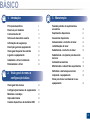 2
2
-
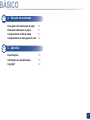 3
3
-
 4
4
-
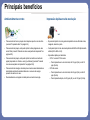 5
5
-
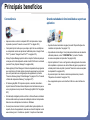 6
6
-
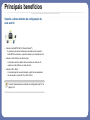 7
7
-
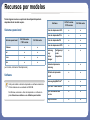 8
8
-
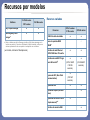 9
9
-
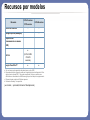 10
10
-
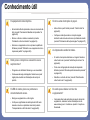 11
11
-
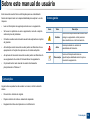 12
12
-
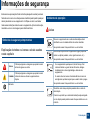 13
13
-
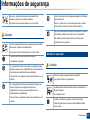 14
14
-
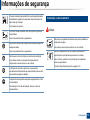 15
15
-
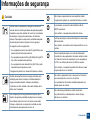 16
16
-
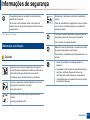 17
17
-
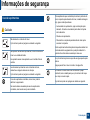 18
18
-
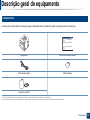 19
19
-
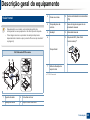 20
20
-
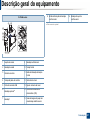 21
21
-
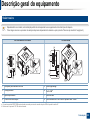 22
22
-
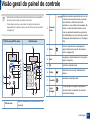 23
23
-
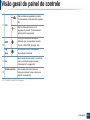 24
24
-
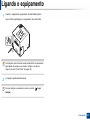 25
25
-
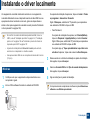 26
26
-
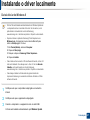 27
27
-
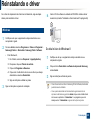 28
28
-
 29
29
-
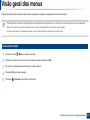 30
30
-
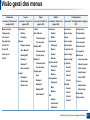 31
31
-
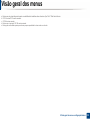 32
32
-
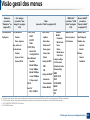 33
33
-
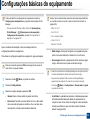 34
34
-
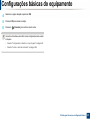 35
35
-
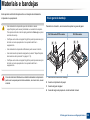 36
36
-
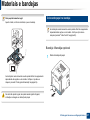 37
37
-
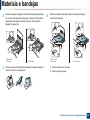 38
38
-
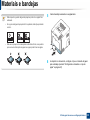 39
39
-
 40
40
-
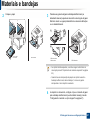 41
41
-
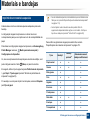 42
42
-
 43
43
-
 44
44
-
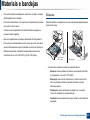 45
45
-
 46
46
-
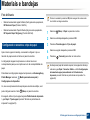 47
47
-
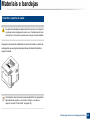 48
48
-
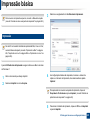 49
49
-
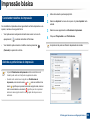 50
50
-
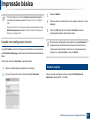 51
51
-
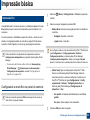 52
52
-
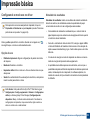 53
53
-
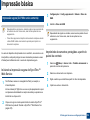 54
54
-
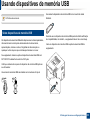 55
55
-
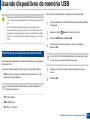 56
56
-
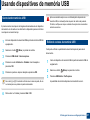 57
57
-
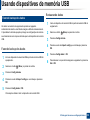 58
58
-
 59
59
-
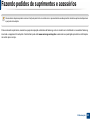 60
60
-
 61
61
-
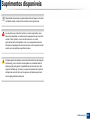 62
62
-
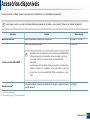 63
63
-
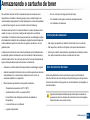 64
64
-
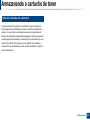 65
65
-
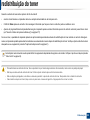 66
66
-
 67
67
-
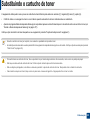 68
68
-
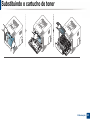 69
69
-
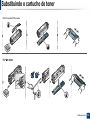 70
70
-
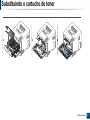 71
71
-
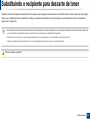 72
72
-
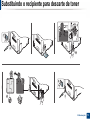 73
73
-
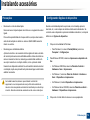 74
74
-
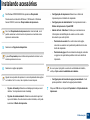 75
75
-
 76
76
-
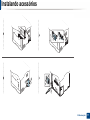 77
77
-
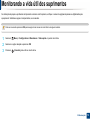 78
78
-
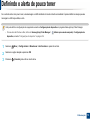 79
79
-
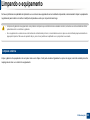 80
80
-
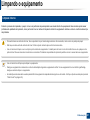 81
81
-
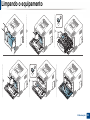 82
82
-
 83
83
-
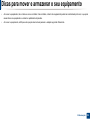 84
84
-
 85
85
-
 86
86
-
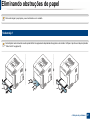 87
87
-
 88
88
-
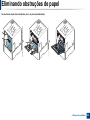 89
89
-
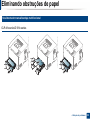 90
90
-
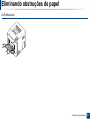 91
91
-
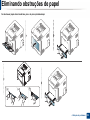 92
92
-
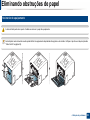 93
93
-
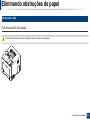 94
94
-
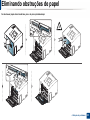 95
95
-
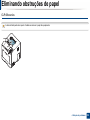 96
96
-
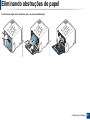 97
97
-
 98
98
-
 99
99
-
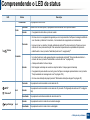 100
100
-
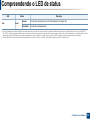 101
101
-
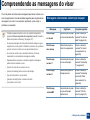 102
102
-
 103
103
-
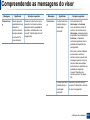 104
104
-
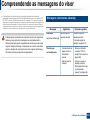 105
105
-
 106
106
-
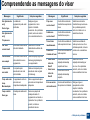 107
107
-
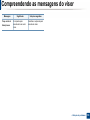 108
108
-
 109
109
-
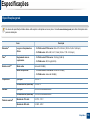 110
110
-
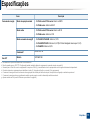 111
111
-
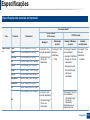 112
112
-
 113
113
-
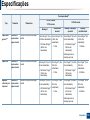 114
114
-
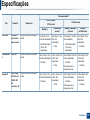 115
115
-
 116
116
-
 117
117
-
 118
118
-
 119
119
-
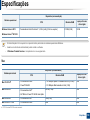 120
120
-
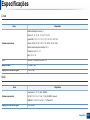 121
121
-
 122
122
-
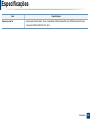 123
123
-
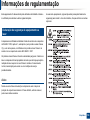 124
124
-
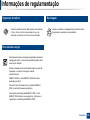 125
125
-
 126
126
-
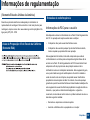 127
127
-
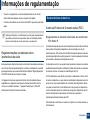 128
128
-
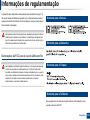 129
129
-
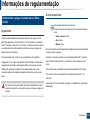 130
130
-
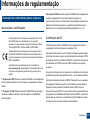 131
131
-
 132
132
-
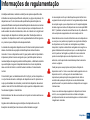 133
133
-
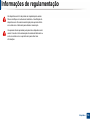 134
134
-
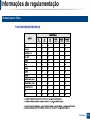 135
135
-
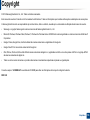 136
136
-
 137
137
-
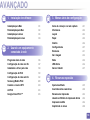 138
138
-
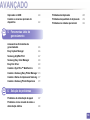 139
139
-
 140
140
-
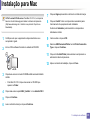 141
141
-
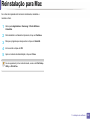 142
142
-
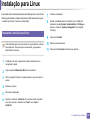 143
143
-
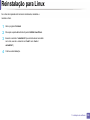 144
144
-
 145
145
-
 146
146
-
 147
147
-
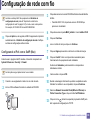 148
148
-
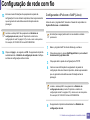 149
149
-
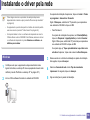 150
150
-
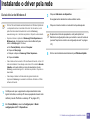 151
151
-
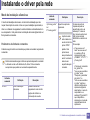 152
152
-
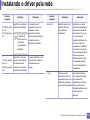 153
153
-
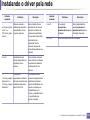 154
154
-
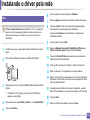 155
155
-
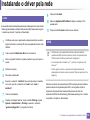 156
156
-
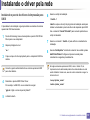 157
157
-
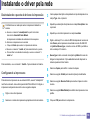 158
158
-
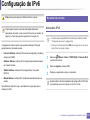 159
159
-
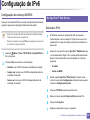 160
160
-
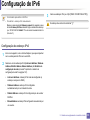 161
161
-
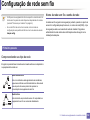 162
162
-
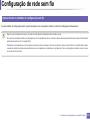 163
163
-
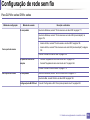 164
164
-
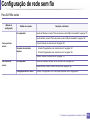 165
165
-
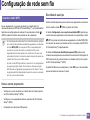 166
166
-
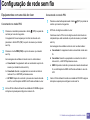 167
167
-
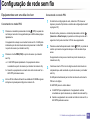 168
168
-
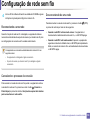 169
169
-
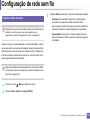 170
170
-
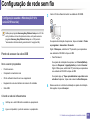 171
171
-
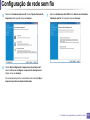 172
172
-
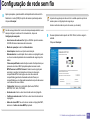 173
173
-
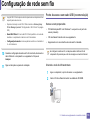 174
174
-
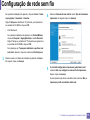 175
175
-
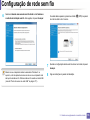 176
176
-
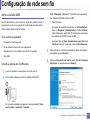 177
177
-
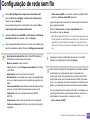 178
178
-
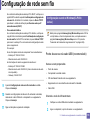 179
179
-
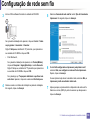 180
180
-
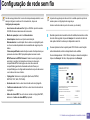 181
181
-
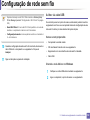 182
182
-
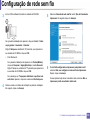 183
183
-
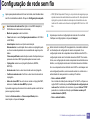 184
184
-
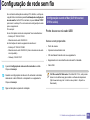 185
185
-
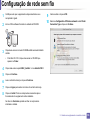 186
186
-
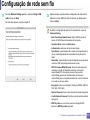 187
187
-
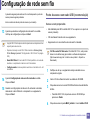 188
188
-
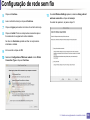 189
189
-
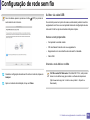 190
190
-
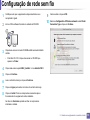 191
191
-
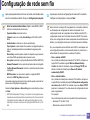 192
192
-
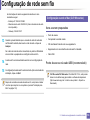 193
193
-
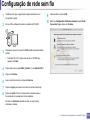 194
194
-
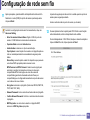 195
195
-
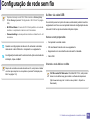 196
196
-
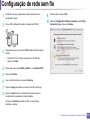 197
197
-
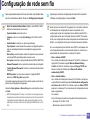 198
198
-
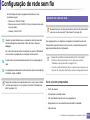 199
199
-
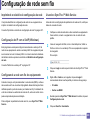 200
200
-
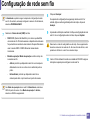 201
201
-
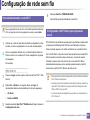 202
202
-
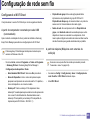 203
203
-
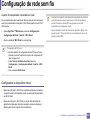 204
204
-
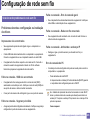 205
205
-
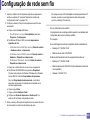 206
206
-
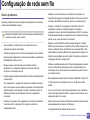 207
207
-
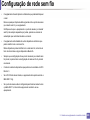 208
208
-
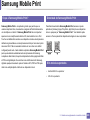 209
209
-
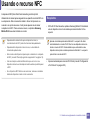 210
210
-
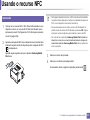 211
211
-
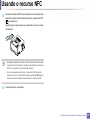 212
212
-
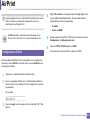 213
213
-
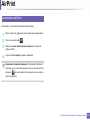 214
214
-
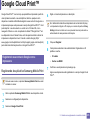 215
215
-
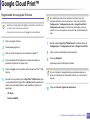 216
216
-
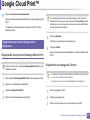 217
217
-
 218
218
-
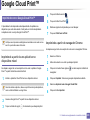 219
219
-
 220
220
-
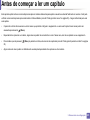 221
221
-
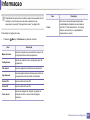 222
222
-
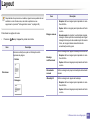 223
223
-
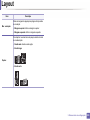 224
224
-
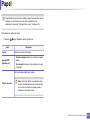 225
225
-
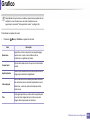 226
226
-
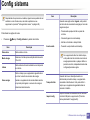 227
227
-
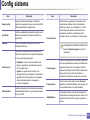 228
228
-
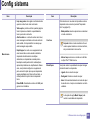 229
229
-
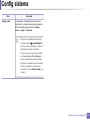 230
230
-
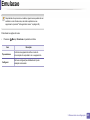 231
231
-
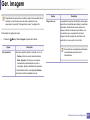 232
232
-
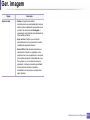 233
233
-
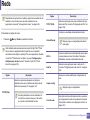 234
234
-
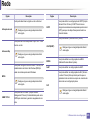 235
235
-
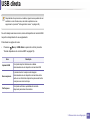 236
236
-
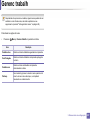 237
237
-
 238
238
-
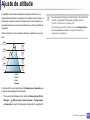 239
239
-
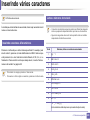 240
240
-
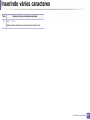 241
241
-
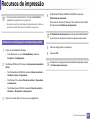 242
242
-
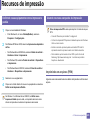 243
243
-
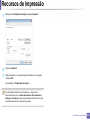 244
244
-
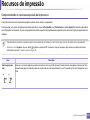 245
245
-
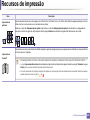 246
246
-
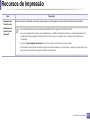 247
247
-
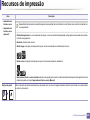 248
248
-
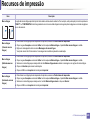 249
249
-
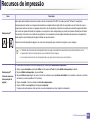 250
250
-
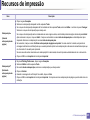 251
251
-
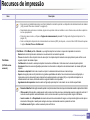 252
252
-
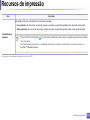 253
253
-
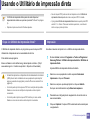 254
254
-
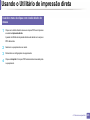 255
255
-
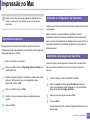 256
256
-
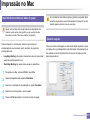 257
257
-
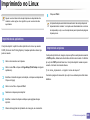 258
258
-
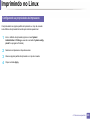 259
259
-
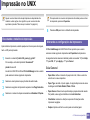 260
260
-
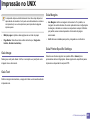 261
261
-
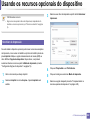 262
262
-
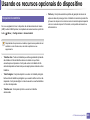 263
263
-
 264
264
-
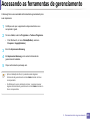 265
265
-
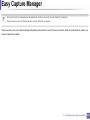 266
266
-
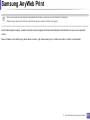 267
267
-
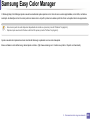 268
268
-
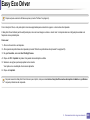 269
269
-
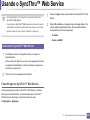 270
270
-
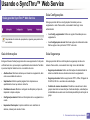 271
271
-
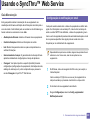 272
272
-
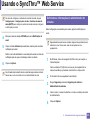 273
273
-
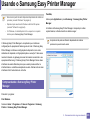 274
274
-
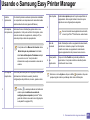 275
275
-
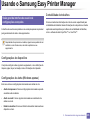 276
276
-
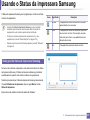 277
277
-
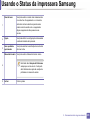 278
278
-
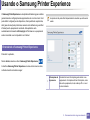 279
279
-
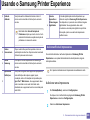 280
280
-
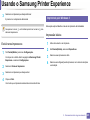 281
281
-
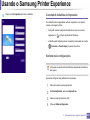 282
282
-
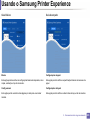 283
283
-
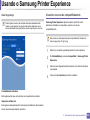 284
284
-
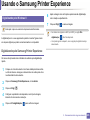 285
285
-
 286
286
-
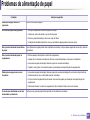 287
287
-
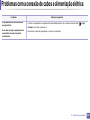 288
288
-
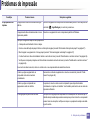 289
289
-
 290
290
-
 291
291
-
 292
292
-
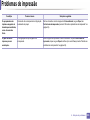 293
293
-
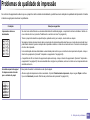 294
294
-
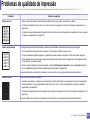 295
295
-
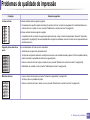 296
296
-
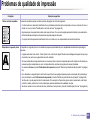 297
297
-
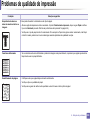 298
298
-
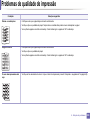 299
299
-
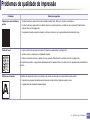 300
300
-
 301
301
-
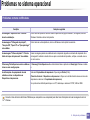 302
302
-
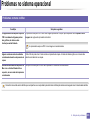 303
303
-
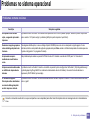 304
304
-
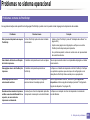 305
305
-
 306
306
-
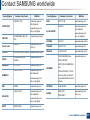 307
307
-
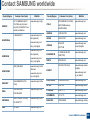 308
308
-
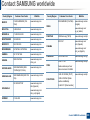 309
309
-
 310
310
-
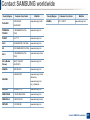 311
311
-
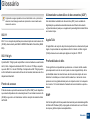 312
312
-
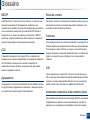 313
313
-
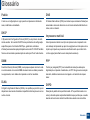 314
314
-
 315
315
-
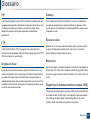 316
316
-
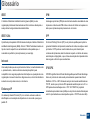 317
317
-
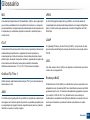 318
318
-
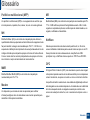 319
319
-
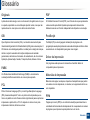 320
320
-
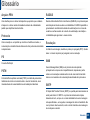 321
321
-
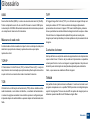 322
322
-
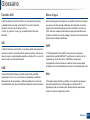 323
323
-
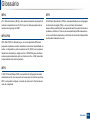 324
324
-
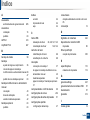 325
325
-
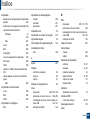 326
326
-
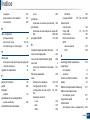 327
327
-
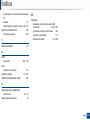 328
328
HP Samsung Xpress SL-C1810 Color Laser Printer series Manual do usuário
- Categoria
- Impressão
- Tipo
- Manual do usuário
- Este manual também é adequado para
Artigos relacionados
-
HP Samsung Xpress SL-C480 Color Laser Multifunction Printer series Guia de usuario
-
HP Samsung ProXpress SL-M3875 Laser Multifunction Printer series Manual do usuário
-
HP Samsung Xpress SL-M2070 Laser Multifunction Printer series Manual do usuário
-
HP SL-C410W Manual do usuário
-
HP Samsung MultiXpress CLX-8540 Color Laser Multifunction Printer series Guia de usuario
-
HP Samsung MultiXpress CLX-8540 Color Laser Multifunction Printer series Guia de usuario
-
HP Samsung CLP-680 Color Laser Printer series Manual do usuário
-
HP CLP-600 Manual do usuário
-
HP Samsung MultiXpress CLX-8540 Color Laser Multifunction Printer series Guia de usuario
-
HP CLP-365 Manual do usuário
Outros documentos
-
Samsung ML-2955ND Manual do usuário
-
Samsung SL-M2020W Manual do usuário
-
Samsung ML-4510ND Manual do usuário
-
Samsung SL-C1810W Manual do usuário
-
Samsung CLP-415NW Manual do usuário
-
Samsung CLP-325 Manual do usuário
-
Samsung CLP-300 Manual do usuário
-
Samsung CLP-350N Manual do usuário
-
Brother HL-L3280CDW Guia de referência